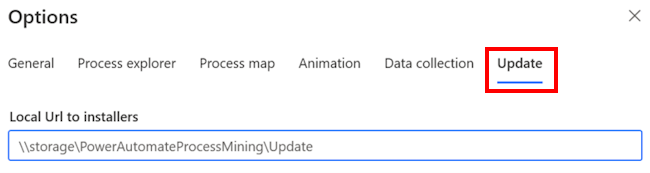Instalação personalizada do aplicativo da área de trabalho Power Automate Process Mining
Seu administrador pode ter desabilitado a opção de instalar Power Automate o aplicativo de desktop Process Mining em sua estação de trabalho com o Microsoft App Installer, que é usado na instalação padrão. Nesse caso, você pode usar o arquivo MSIX para instalar o aplicativo. Com essa instalação, as atualizações são gerenciadas de maneira personalizada durante o processo de inicialização do aplicativo.
Cenários de instalação
A tabela a seguir lista os diferentes cenários para instalar o aplicativo de área de trabalho Power Automate Process Mining para todos os cenários.
| Instalador de aplicativos permitido | Acesso à Internet | Etapas |
|---|---|---|
| Sim | Sim | Baixe e instale Power Automate o aplicativo de desktop Process Mining usando o link do portal no artigo de instalação padrão. A instalação verifica se há atualizações automáticas e garante que a atualização automática funcione. |
| No | Sim | Use a instalação personalizada em Executar a instalação personalizada neste artigo. |
| Sim ou Não | No | Não é possível baixar o pacote do portal. Você e seu administrador têm tarefas específicas: |
Execute a instalação personalizada
Se o App Installer não for permitido e você tiver acesso à Internet, siga estas etapas:
- Baixe o arquivo do pacote MSIX. O aplicativo verifica se há atualizações automaticamente na inicialização.
- Selecione Abrir arquivo.
- Selecione Instalar.
Se você tiver acesso a locais da extranet, o aplicativo verificará automaticamente se há atualizações para a instalação padrão com o App Installer. Se você tiver acesso limitado à extranet, o que pode impedir atualizações automáticas, continue com as instruções a seguir.
Carregue a versão mais recente do aplicativo
Se você não tiver acesso a locais da extranet e não puder acessar os arquivos de instalação para atualizações, poderá armazenar os arquivos de atualização em sua própria nuvem. Deste local, é possível atualizar o aplicativo.
Para esse cenário, o administrador precisa carregar a versão mais recente do arquivo de pacote MSIX do aplicativo para o local interno e renomear o arquivo MSIX da seguinte maneira:
PowerAutomateProcessMining_{latestVersion}.msixbundle
Obter o número da versão mais recente da atualização baixada
Baixe o arquivo de texto que contém o número da versão do produto.
Baixe o arquivo de texto msixVersion .
Selecione Abrir arquivo.
Copie o número da última versão do arquivo para
PowerAutomateProcessMining_{latestVersion}.msixbundle.Por exemplo, se o número da última versão for 6.1.2401.1234, o nome do arquivo MSIX será
PowerAutomateProcessMining_6.1.2401.1234.msixbundle.
Configurar o local personalizado para atualizações
Depois de instalar o aplicativo de área de trabalho Process Mining com o pacote MSIX, o sistema procura uma configuração onde a atualização está localizada. Você precisa identificar essa configuração como o local interno onde os arquivos MSIX para a atualização são armazenados.
- No menu Configurações, selecione Opções.
- Na tela Opções, selecione Atualizar.
- No campo URL local para instaladores , insira o local interno onde os arquivos MSIX da atualização estão armazenados.